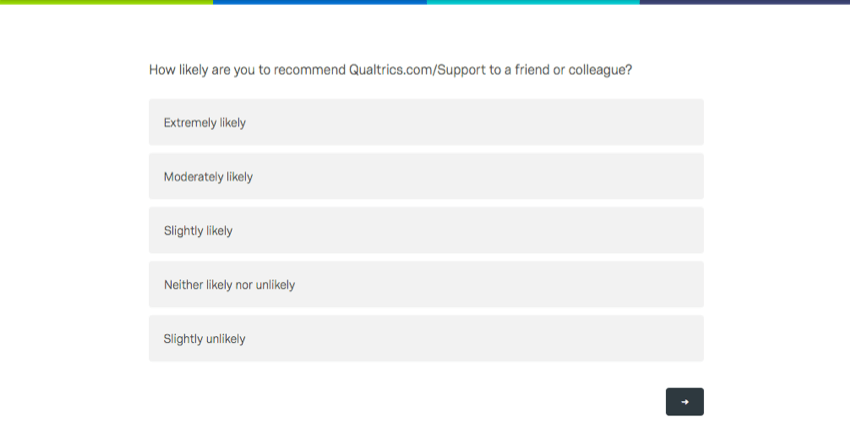Étape 1 : Préparation de l’enquête ciblée
Les enquêtes comme Cibles
La première étape de la mise en œuvre de votre intercept consiste à déterminer ce que vous souhaitez que votre cible d’être. Si vous souhaitez ajouter une enquête en tant que cible dans votre Intercept, vous devez veiller à ce qu’elle soit parfaitement adaptée à vos objectifs.
Élaborer le contenu de votre enquête
Lorsque vous élaborez le contenu de votre enquête, souvenez-vous qu’il est préférable que l’enquête reste aussi concise et simple que possible. Les créatifs étant souvent de petite taille, concentrez-vous sur la création de quelques questions et faites en sorte qu’elles soient courtes et précises.
Les types de questions les plus courants et les plus recommandés à utiliser dans votre enquête ciblée sont les suivants :
- Questions à choix multiple: Il s’agit du type de question le plus courant dans toute enquête ciblée. Le fait de se concentrer sur une question rapide dont la réponse est « oui » ou « non » peut améliorer votre taux de réponse global et faire en sorte que l’expérience de l’utilisateur soit agréable.
- Questions sur le Net Promoter Score: communément appelé NPS®, ce type de question comporte un indicateur intégré de fidélisation des clients qui évalue la mesure dans laquelle un client est disposé à recommander un produit ou un service.
- Saisie du texte questions: Ces questions vous permettent de recueillir des commentaires ouverts de la part des visiteurs du site. Ce type de question permet aux utilisateurs d’ajouter ces commentaires supplémentaires dont vous avez besoin pour améliorer votre site, votre produit, etc.
Options de l’enquête
Vous devez modifier deux paramètres dans les options de l’enquête. Ces options optimisent votre enquête de sorte qu’à chaque fois qu’une personne visite le site, l’enquête traite l’évaluation du site web comme une toute nouvelle expérience. Par exemple, vous ne voulez pas que quelqu’un donne une fois un avis négatif sur votre site web et ne puisse plus jamais vous faire savoir si son opinion s’est améliorée.
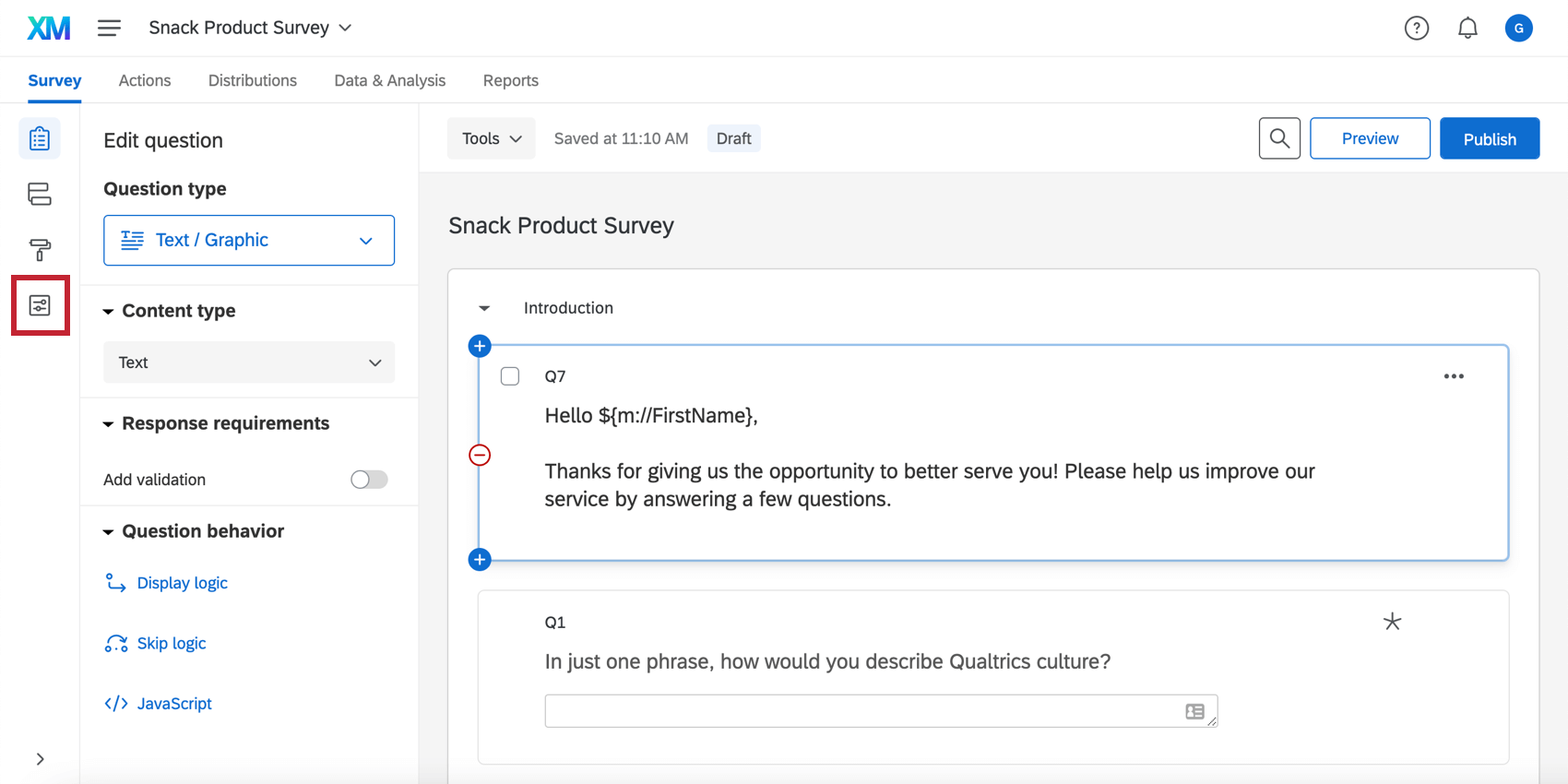
- Réponses incomplètes aux enquêtes: ces paramètres sont essentiels à la configuration de votre enquête. Ils déterminent le temps nécessaire à la personne pour revenir et compléter ses réponses à l’enquête après le début de celle-ci. Assurez-vous de choisir l’option la plus courte, soit 4 heures.
- Permettre aux répondants de terminer plus tard: Désactiver Autoriser les répondants à terminer plus tard. Ainsi, à chaque visite, les visiteurs recommenceront l’enquête. Si quelqu’un visite à nouveau votre site web, vous voulez qu’il ait une toute nouvelle expérience, et non qu’il affiche les réponses de la dernière fois.
- Empêcher les envois multiples: Laissez cette option désélectionnée pour permettre aux répondants de remplir l’enquête de retour d’information chaque fois qu’ils voient l’intercept.
Vérifier votre fonctionnalité
Votre enquête fonctionnera normalement lorsqu’elle sera liée à votre intercept. Avant de passer aux dernières étapes de Website / App Insights, vous devrez vous assurer de tester l’enquête.
- Aperçu de l’enquête: cette fonctionnalité est utile pour tester l’apparence et le fonctionnement de votre enquête.
- Lien anonyme: Utilisez le lien anonyme pour ajouter votre enquête comme cible à votre éventuel intercept. Lors de la collecte de données, cette fonctionnalité exclura toutes les informations personnelles, à l’exception de celles que vous demandez dans l’enquête. Autrement, seules l’adresse IP et les données géographiques correspondantes sont enregistrées.
- Apparence: En fonction de la taille de votre créatif, votre enquête s’affichera comme dans la vue mobile. Faites attention au choix de la taille des caractères et des thèmes de l’enquête, qui peuvent augmenter l’espace occupé par l’enquête sur le site créatif.
Astuce : il existe plusieurs thèmes dynamiques qui vous aideront à créer une enquête accessible.Astuce : Si vous souhaitez afficher le logo de votre entreprise dans votre créatif, vous devez ajouter l’image à l’en-tête dans l’onglet Général du menu Apparence.
- Élimination des barres de défilement: Si vous prévoyez d’afficher votre enquête directement sur l’intercept, vous devrez formater l’enquête de manière à ce que les visiteurs n’aient pas à faire défiler les pages pour voir toutes les options. Consultez la page mise en lien pour plus de conseils sur la personnalisation de votre enquête afin de supprimer le défilement.
Astuce : Nous vous recommandons d’utiliser la mise en page classique dans l’éditeur Look & ; Apparence, car elle a été conçue pour réduire les espaces blancs afin d’optimiser l’expérience avec votre cible intégrée.
- Données intégrées: Si vous savez que vous voulez capturer et transmettre des informations de votre intercept dans votre Enquête, vous voudrez ajouter des champs de données intégrés à votre Flux d’enquête. Vous pouvez nommer ces champs comme vous le souhaitez, mais ils devront correspondre à ce que vous avez défini dans vos données intégrées à l’intercept.
Astuce : Le lien vers le titre explique comment configurer les données intégrées dans l’enquête. Si vous êtes plus avancé et que vous souhaitez le mettre en place dans votre intercept, consultez la page Données intégrées dans Website / Appights.